Jak zdvojnásobit prostor v Dokumentech Google
Google Google Dokumenty Hrdina / / June 10, 2020
Poslední aktualizace dne

Dvojité mezery jsou důležitým prvkem mnoha průvodců akademického stylu. Chcete-li v Dokumentech Google použít dvojité mezery, postupujte následovně.
Google dokumenty je bezplatný textový procesor založený na cloudu vybavený funkcemi, díky nimž je zdravým soupeřem s aplikací Microsoft Word.
Pokud pro své dokumenty používáte Dokumenty Google, mohou nastat situace, kdy budete potřebovat dvojité mezery. K tomu často dochází při vytváření dokumentů, které je třeba upravit nebo klasifikovat. Dvojitá mezera umožňuje místo pro komentáře nebo návrhy na úpravy.
Je také nutné použít dvojité mezery v určitých typech průvodce stylů dokumentů, jako je APA. Pokud potřebujete, aby váš dokument obsahoval dvojité mezery, je to snadné v Dokumentech Google. Zde je návod.
Jak zdvojnásobit mezeru v aktuálním dokumentu
Pokud chcete k aktuálnímu článku, na kterém pracujete, přidat dvojité mezery, budete muset postupovat podle těchto kroků.
Začněte tím, že otevřete dokument Dokumenty Google a zvýrazníte text, který chcete vidět dvojitě.
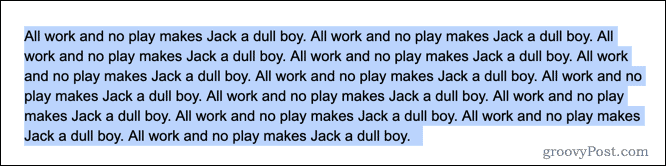
Chcete-li zahájit formátování, klikněte na ikonu Formát na panelu nabídek.
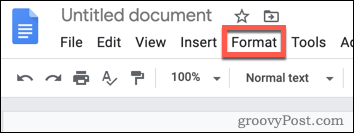
V Formát menu, umístěte kurzor nad Řádkování kategorii odhalit další možnosti.
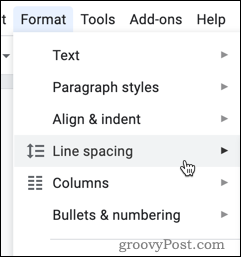
Zobrazí se seznam možností řádkování. Vybrat Dvojnásobek ze seznamu nastavte text tak, aby používal dvojité mezery.
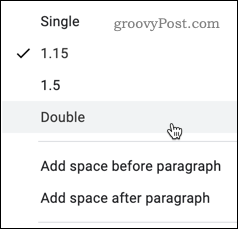
Pokud je tato možnost nastavena, mělo by se na vybraný text zobrazit dvojité mezery.
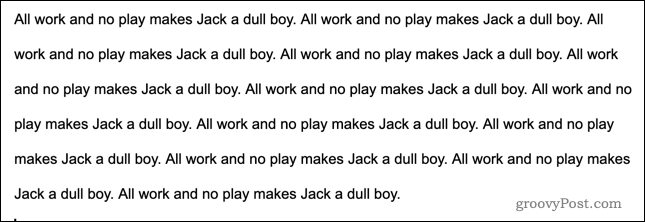
Můžete také zvolit, aby se váš text nastavil na jednoprostorové, 1,5 řádkové nebo výchozí řádkové 1,15.
Jak provést dvojnásobnou mezeru jako výchozí
Používáte-li ve většině dokumentů dvojité mezery, můžete nastavit dvojité mezery jako výchozí pro všechny nové dokumenty.
Chcete-li to provést, otevřete dokument, který obsahuje text s dvěma mezerami, nebo vytvořte nový podle výše uvedených kroků. Zvýrazněte libovolnou část textu s dvojitým mezerou a klikněte na ikonu Normální text rozbalovací nabídka na panelu nástrojů.
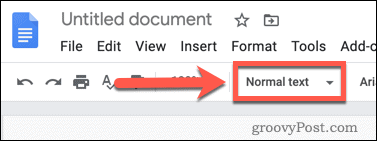
V rozbalovací nabídce umístěte kurzor napravo od slov Normální text. Objeví se další nabídka - klikněte Aktualizujte normální text tak, aby odpovídal použít změnu.
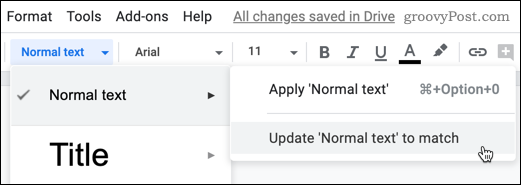
Při použití této možnosti se nyní ve všech dokumentech Google zobrazí dvojitá mezera jako výchozí možnost řádkování textu. Všechny nové dokumenty, které vytvoříte, budou používat dvojité mezery, musíte je však použít ručně na všechny dříve vytvořené dokumenty.
Jak používat Double Spacing v Dokumentech Google pro mobily
Pokud pracujete na dokumentu Dokumenty Google na mobilním zařízení, stále můžete nastavit dokumenty tak, aby používaly dvojité mezery.
Otevřete dokument, který chcete změnit, a potom klepnutím v odstavci, který chcete změnit, přesuňte blikající kurzor na tuto pozici. Pokud chcete použít dvojité mezery na celý dokument, ujistěte se, že jste místo toho vybrali celý text dokumentu.
V horní části obrazovky se zobrazí velká ikona A - klepnutím na tuto ikonu začnete.
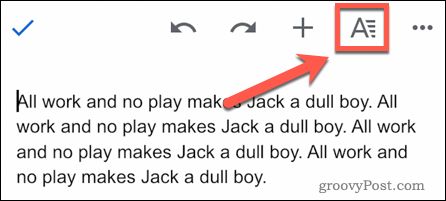
V možnostech formátování, které se zobrazují dole, klepněte na Odstavec.
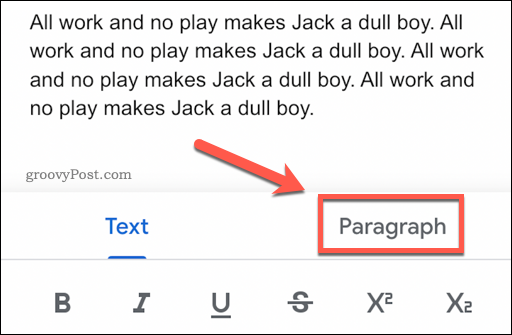
Uvidíte aktuální rozteč linek se šipkami nahoru a dolů po obou stranách. Klepnutím na šipku nahoru ji změníte z výchozí možnosti 1.15.
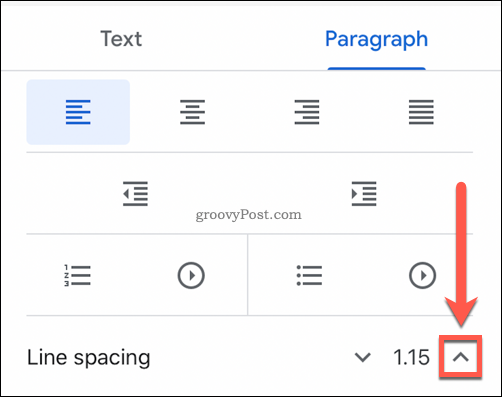
Pokračujte klepnutím, dokud se hodnota nezobrazí 2.00, což odpovídá dvěma mezerám (tedy dvojitým mezerám).
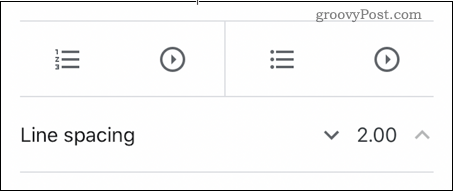
Pokud je tato možnost nastavena, váš vybraný odstavec nebo dokument by měl být aktualizován, aby používal dvojité mezery.
Další tipy a triky pro Dokumenty Google
Zdvojnásobení mezer v Dokumentech Google se může zdát zastaralé, ale v akademických a odborných dokumentech je stále důležitým stylistickým prvkem. Existují další užitečné tipy a triky, pomocí kterých lze vaše dokumenty Google co nejprofesionálnější.
Pokud například používáte Dokumenty Google, ale chcete přejít na Word, můžete napřxportovat formáty souborů Google Docs to Office. Pokud chcete udělat věci ještě o krok dále, můžete publikujte své dokumenty Google představit je novým divákům.
Pokud se dozvíte více o funkcích Dokumentů Google, budete moci plně využít jeho webových funkcí.
Co je osobní kapitál? Recenze 2019 včetně toho, jak je používáme ke správě peněz
Ať už začínáte investováním nebo jste zkušeným obchodníkem, Personal Capital má pro každého něco. Zde je pohled na ...



